 Доброго времени!
Доброго времени!
Несколько дней назад (перед майскими праздниками ‘скидывал’ видео на внешние накопители ) столкнулся с довольно ‘непонятной’ ситуацией — один ТВ видел внешний диск (и позволял открывать видеофайлы), а другой — выдавал ошибку: «USB-устройство не подключено» (пример на фото ниже 👇,).
Разумеется, первым делом посмотрел спецификацию к ним (подумал, что проблема в файловой системе / размере диска), но как оказалось после, ‘вопрос’ был несколько ‘тоньше’ — ТВ не позволял просматривать накопитель с разметкой GPT (и ее необходимо было ‘конвертировать’ в MBR).
В общем, если вы столкнулись с похожей проблемой — попробуйте проделать ряд нижеприведенных рекомендаций (возможно, как и мне — они вам помогут!).
Итак, к теме…
Примечание: в статье я исхожу из того, что ваш телевизор исправен, и USB-порт на нем в порядке. Кстати, если на ТВ есть несколько USB — попробуйте подкл. ‘проблемный’ накопитель к другому порту.
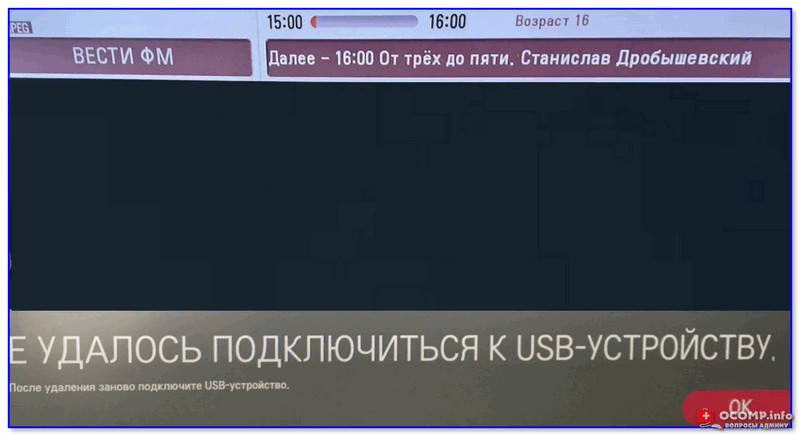
Не удалось подключиться к USB-устройству // ТВ от LG
Что проверить, если ТВ выдал ошибку при подкл. USB-флешки, диска
Состояние накопителя (нет ли ошибок)
Для начала необходимо подключить ‘проблемный’ диск / флешку к ПК (ноутбуку) и зайти во вкладку ‘Мой компьютер’. Видит ли ПК этот диск? 👀,
Если ‘ДА’ — нажмите правой кнопкой мышки по нему и откройте свойства накопителя (если диск не виден — см. пару ссылок ниже 👇,).
В помощь!
1) Почему компьютер не видит флешку: 10 основных причин!
2) Диск не отображается в моём компьютере — см. пошаговую инструкцию-решение
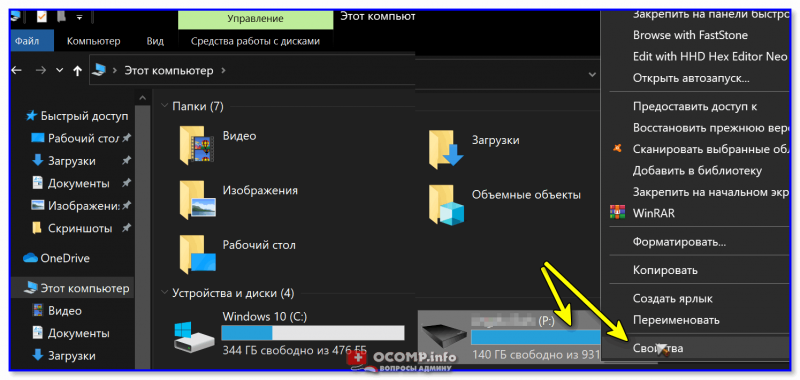
Свойства диска
Во вкладке ‘Сервис’ запустите проверку диска на ошибки. Если оные будут найдены — Windows автоматически их исправит (в этом случае можно будет снова попробовать подключить диск к ТВ).
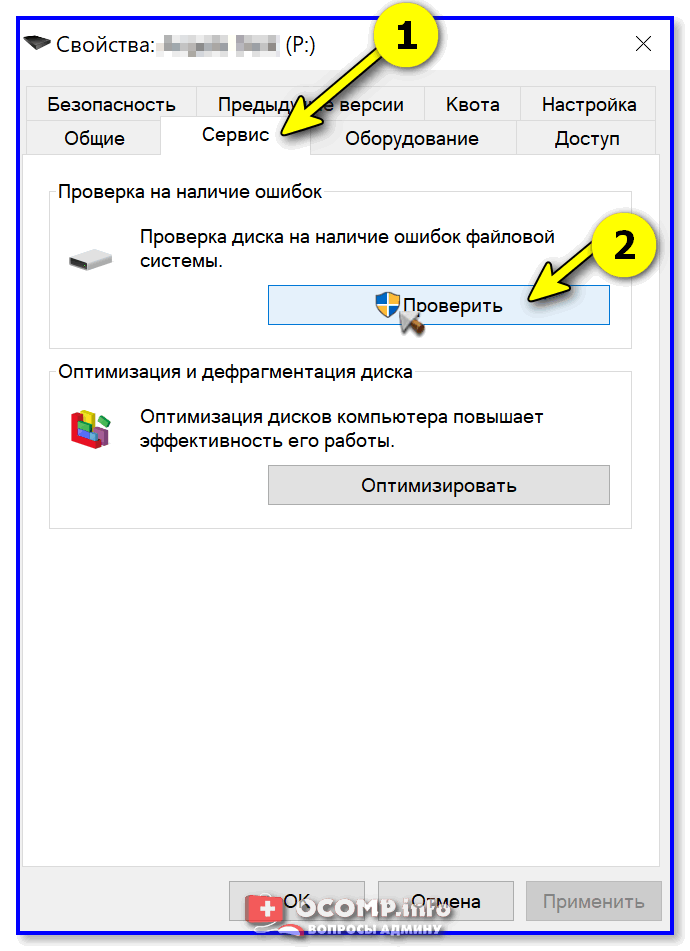
Сервис — проверить диск на ошибки
Кстати!
Очень желательно (во избежание появления новых ошибок) перед откл. накопителя от USB-порта — необходимо нажать левой кнопкой мышки по иконке с ‘флешкой’ в трее (рядом с часами) и выбрать меню ‘Извлечь диск…’. См. пример ниже. 👇,
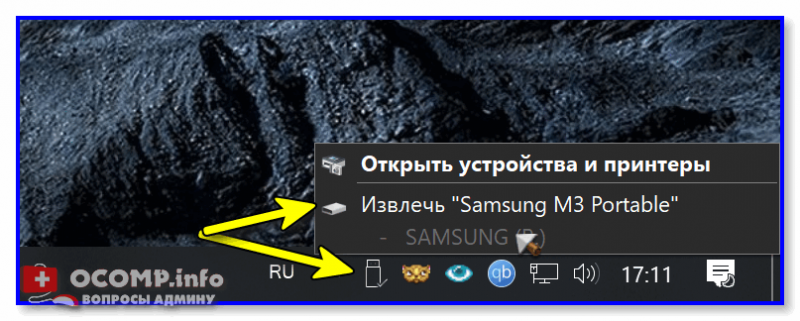
Правильное отключение диска (флешки)
Файловую систему + разметку
Следующее, на что посоветовал бы обратить внимание — это файловая система накопителя (NTFS, FAT 32 и пр.), размер единицы распределения, и разметка (MBR/GPT). Как оказалось в моем случае, телевизор восприимчив к этим моментам — не видел диск с разметкой GPT. 👀,
В общем случае (если у вас на диске/флешке ничего ценного нет) я бы порекомендовал следующее:
- подключить его к компьютеру,
- необходимые файлы с него скопировать на накопитель ПК,
- далее открыть окно форматирования: выбрать NTFS, размер единицы распределения установить в 4096 байт. Нажать OK (важно: все данные на диске будут удалены!). При таких настройках мой диск видели все относительно современные ТВ (до которых я смог дотянуться ). См. пример ниже. 👇,
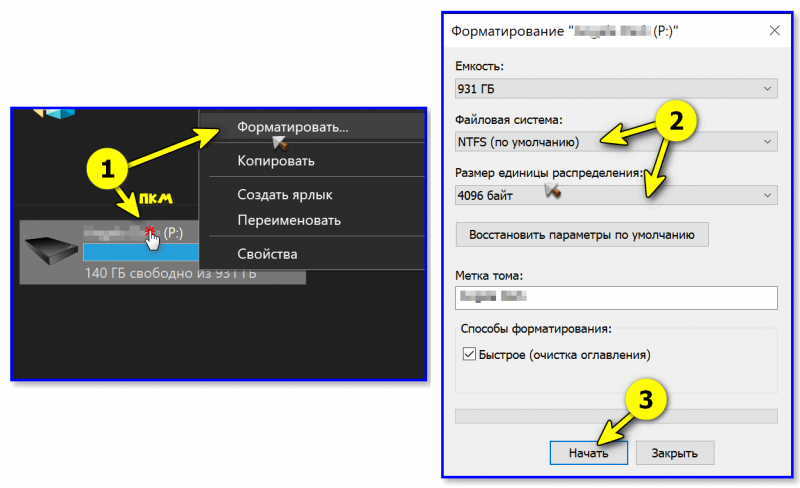
Форматирование накопителя в NTFS
Есть еще один важный момент — необходимо проверить разметку, и, если она не MBR — конвертировать ее в этот формат.
Самый простой способ проверить этот момент — зайти в управление дисками и открыть свойства диска. См. пример ниже.
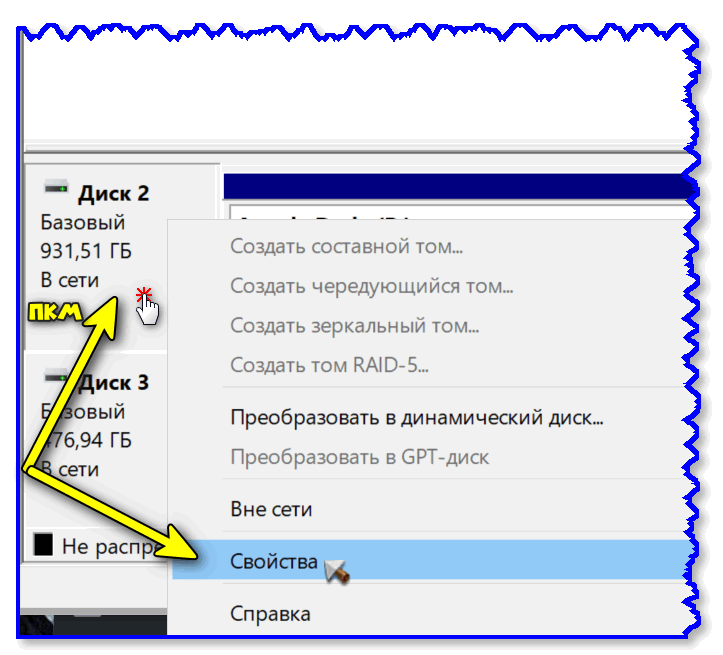
Свойства диска — управление дисками
Во вкладке ‘Тома’ см. строку стиль раздела. Если в ней не говориться прямо, что это ‘MBR’ (как у меня в примере ниже 👇,) — значит у вас GPT-разметка, которую видят не все ТВ (как показывает практика).
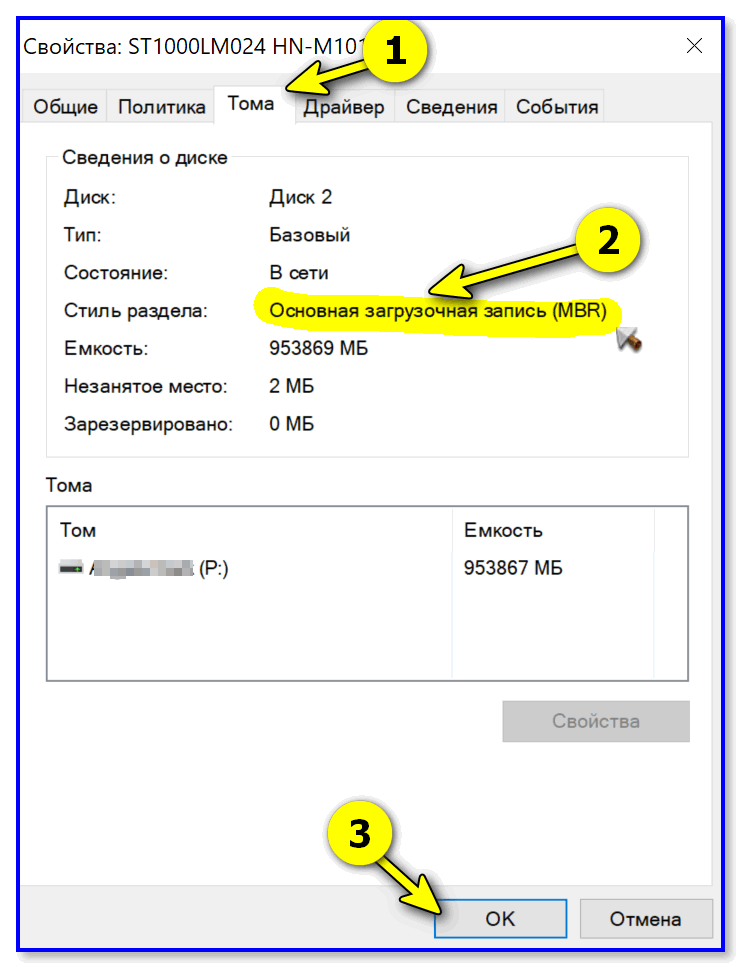
Тома — стиль раздела — MBR
Чтобы конвертировать GPT в MBR без потери данных (и достаточно быстро) — лучше воспользоваться спец утилитой — например, MiniTool Partition Wizard. В большинстве случаев достаточно кликнуть правой кнопкой мыши в меню и выбрать операцию ‘Convert GPT Disk to MBR Disk’… 👇,
В помощь!
4 способа преобразования MBR к GPT и наоборот без потери данных.
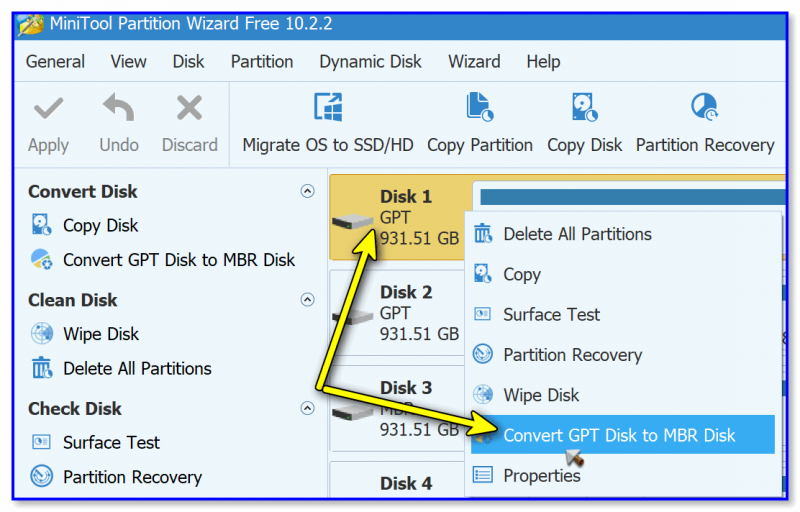
Конвертирование GPT к MBR разметке
Переходники
Ну и еще один момент который тоже часто явл. причиной ошибок и невидимости флешки телевизором — это переходники и удлинители.
Если ПК с ними корректно работает и технически они в порядке — это совсем не означает, что их ‘распознает’ ТВ. Я уже не раз сталкивался с тем, что подобные ‘штуки’ не совместимы с рядом телевизоров (то есть, если флешку/диск подключить напрямую к ТВ — она работает, через такой удлинитель — нет!).

USB-разветвитель
Тоже самое относится и к переходникам (док станциям) с SATA на USB (это для тех случаев, когда вы подключаете обычный HDD к ТВ).

Типовой 2,5 дюймовый HDD
В общем-то, всё вышесказанное — это основное, что нужно проверить (на эти причины приходиться более половины случаев подобного рода проблем).
На всякий случай также оставлю ссылку на заметку со схожей проблематикой — когда ТВ не выдает никаких ошибок, просто не видит подключенный накопитель.
В помощь!
Телевизор не видит флешку, почему? Как подключить внешний жесткий диск или USB-флешку к ТВ и смотреть видео.